Hogyan készítsünk egy naptári Word
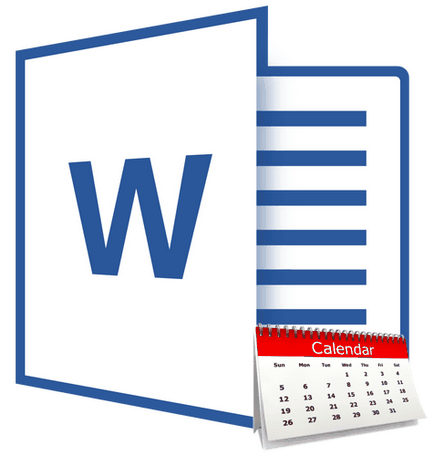
A Microsoft Word, van egy nagy sor sablonok dokumentumok különböző. A kiadás minden egyes új verzió a program, ez meg van bontva. Azok a felhasználók, akik, és ez úgy tűnik, egy kicsit, lehet letölteni az új szoftvert a hivatalos oldalon (Office.com).
Az egyik csoport képviselteti magát az Ige sablonok naptárak. Miután hozzátéve, hogy a dokumentum, persze, meg kell szerkeszteni, és testre, hogy megfeleljen az Ön igényeinek. Arról szól, hogyan kell csinálni mindezt, azt fogja mondani, hogy ebben a cikkben.
Box naptár sablondokumentumban
1. Nyissa meg a Word és menjen a „Fájl” menüben. ahol akkor kattints a „Create” gombra.
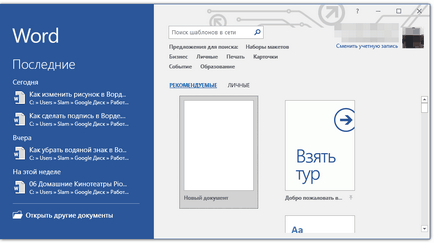
Megjegyzés: A legfrissebb verziói MS Word, amikor elkezdi a programot (nem kész, és egy korábban mentett dokumentum), ha nyitott meg kell „Create”. Ez az, ahol fogunk keresni a megfelelő sablont.
2. Hosszú ideig nem keres minden naptári sablonok állnak a programban, különösen azért, mert sokan az interneten tároljuk, csak annyit írj a keresési bar „naptár” és nyomja meg az „ENTER” gombot.
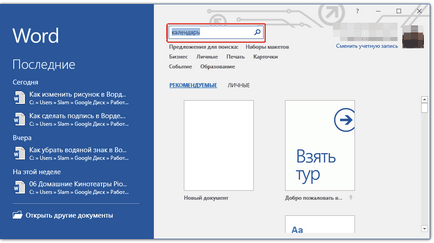
-
Tipp: Amellett, hogy a „naptár”. a keresés, akkor adjon meg egy évben, amelyre szüksége van a naptár.
3. A lista is épült párhuzamosan sablonok jelenik meg, és azok, amelyek a Microsoft Office honlapján.
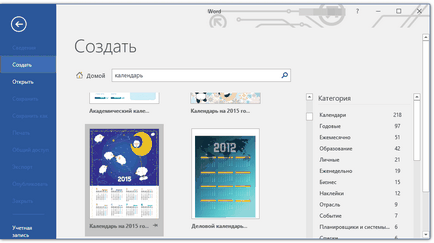
Válassza köztük a kívánt naptár sablont, kattintson a „Create” ( „Letöltés”), és várjon, amíg az internetről letöltött. Ez eltarthat egy ideig.
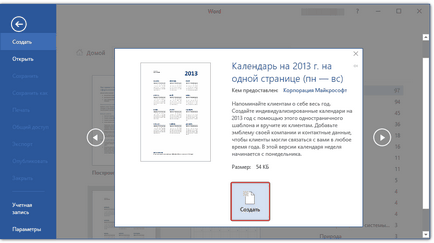
4. naptár nyitott egy új dokumentumot.
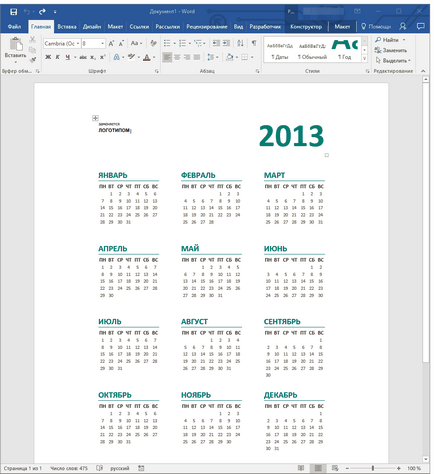
Megjegyzés: A felsorolt tételek a naptár sablont lehet szerkeszteni, mint bármely más szöveg megváltoztatásával a betűtípus, a formázás, és egyéb paramétereket.
Néhány minta naptárak hogy rendelkezésre állnak a Word, automatikusan „igazítani”, hogy minden, megad egy évet, rajz a szükséges adatokat az internetről. Azonban néhány közülük kell majd változtatni manuálisan, ahogy részletesen ismertetjük az alábbiakban. Kézzel változás is szükséges, hogy a naptárak az elmúlt évben, ami a programban túl sok.
Megjegyzés: Egyes naptárak bemutatott sablonokat nem lehet megnyitni a Word és az Excel. Utasítás a jelen cikk csak vordovsky sablonokat.
Szerkesztése sablon naptár
El tudod képzelni, ha a naptár nem automatikusan a kívánt évet, annak érdekében, hogy megfelelő, kézzel kell a helyes. Jobs, persze, fáradságos és hosszadalmas, de egyértelműen megéri, mert az eredmény, akkor kap egy egyedi naptár, készítette a saját kezét.
1. Ha a naptári év van megadva, a változás, hogy a jelenlegi mellett, vagy bármely más naptári kívánt létrehozni.
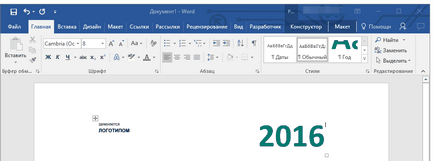
-
Tipp: navigálni a naptári dátumok gyorsan, ki az első egy (1 szám). Törölni vagy módosítani a szükséges, vagy pedig a kurzor egy üres cellában, ami kell az 1. számú, adjuk meg azt. Ezután lépjünk át a sejteket az alábbi „TAB” billentyűt. ábra létre lesz látszanak, és a helyén, akkor azonnal tegye a pontos dátumot.
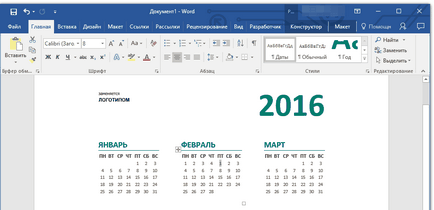
Megjegyzés: Meg lehet váltani hónappal a „TAB” billentyűt. Sajnos, ez nem ezért meg kell csinálni az egérrel.
4. Állítsa a dátumok a naptár szerint az év a választás, akkor mozgatni megváltoztatni a naptár stílusú design. Ha szükséges, meg lehet változtatni a betűtípust, a méret és más elemeket. Használja utasítást.
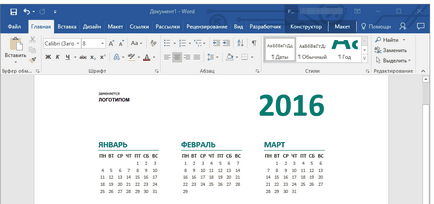
Megjegyzés: A legtöbb naptárak bemutatott formájában teljes táblákat, melynek méretei meg lehet változtatni - csak húzza ki a sarok (jobb alsó) a marker a kívánt irányba. Továbbá, ez a tábla lehet mozgatni a plusz jelre (a dobozban a bal felső sarokban a naptár). Az a tény, hogy több lehet tenni az asztalra, és ezért a naptár benne, akkor olvassa el a cikkünkben.
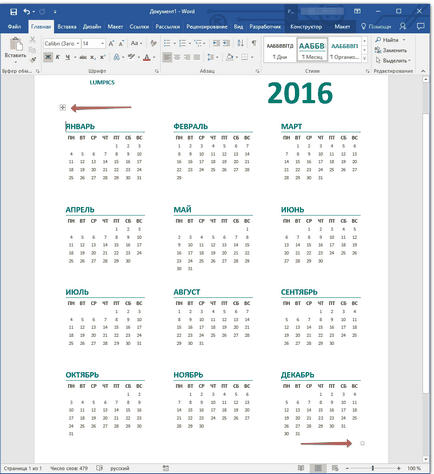
Hogy a naptár még színesebbé, akkor használja az eszközt „színes oldal”. amely megváltoztatja a háttérben.
5. Végül, amikor végre minden szükséges vagy kívánatos manipuláció változtatni a naptár sablont, ne felejtsük el, hogy mentse a dokumentumot.

Javasoljuk, hogy engedélyezze az automatikus dokumentum mentéséhez, amely figyelmezteti Önt az adatvesztés ellen a meghibásodás esetén a számítógép vagy lefagy a program.
6. Ügyeljen arra, hogy nyomtassa ki a naptár létrehozva.
Ennyi, most tudom, hogy a naptár a Word. Annak ellenére, hogy mi használ egy előre megadott sablont, elvégre a manipuláció és szerkesztését a kimenet akkor kap egy igazán egyedi naptár, nem szégyelli, hogy lógni otthon vagy a munkahelyen.
Örömünkre szolgál, hogy képes, hogy segítsen megoldani a problémát.
Viszont, ha segíthet is. még egy kicsit.